Cara Memasang dan Menggunakan Thonny Python Ide di Linux
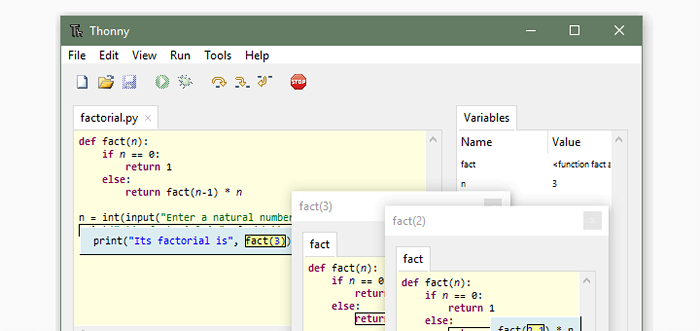
- 4840
- 1331
- Mr. Ramon Runolfsson
Thonny adalah Persekitaran pembangunan bersepadu (IDE) untuk Python pemula. Ia dicipta dengan Python dan dibebaskan di bawah MIT Lesen. Ia adalah platform dan boleh berjalan Linux, macOS, Tingkap.
Artikel yang berkaitan: 10 Ide Python Terbaik untuk Pengaturcara Linux pada tahun 2020Kenapa Thonny Ide
Sekiranya anda baru dalam pengaturcaraan atau seseorang yang beralih dari bahasa yang berbeza yang saya cadangkan menggunakan Thonny. Antara muka bersih dan bebas gangguan. Pemula boleh menumpukan perhatian kepada bahasa dan bukannya memberi tumpuan kepada menubuhkan persekitaran.
Beberapa ciri utama Thonny termasuk
- Python 3.7 dipasang secara lalai dengan Thonny Persediaan.
- Debugger terbina dalam dan langkah melalui penilaian.
- Explorer berubah -ubah.
- Timbunan, timbunan, pembantu, pemeriksa objek.
- Shell Python terbina dalam (Python 3.7).
- Antara muka PIP GUI mudah untuk memasang pakej pihak ke -3.
- Penyelesaian Kod Sokongan.
- Menyoroti kesilapan sintaks dan menerangkan skop.
Dalam artikel ini, anda akan belajar cara memasang dan menggunakan Thonny Python Ide dalam persekitaran Linux dan meneroka ciri -ciri Thonny.
Menyediakan Thonny Python Ide di Linux
Versi terkini Thonny adalah 3.3.0 Dan ada tiga cara anda boleh memasang Thonny di Linux.
- Gunakan Pengurus Pakej Python - PIP
- Muat turun dan jalankan skrip pasang
- Gunakan Pengurus Pakej Lalai untuk memasangnya
Pasang Thonny Ide menggunakan PIP
# pip3 Pasang Thonny
Pasang Thonny Ide menggunakan skrip pemasang
# bash <(curl -s https://thonny.org/installer-for-linux)
Pasang Thonny Ide menggunakan Pengurus Pakej
$ sudo apt pasang python3-tk thonny [on Debian/Ubuntu] $ sudo dnf memasang thonny [on Centos/Rhel & Fedora]
Untuk tujuan demonstrasi, saya menggunakan Ubuntu 20.04 dan menjalankan skrip pemasang dengan perintah wget seperti yang ditunjukkan di atas untuk memasang Thonny. Pada akhir pemasangan, anda akan mengetahui di mana Thonny dipasang. Dalam kes saya, ia dipasang di direktori rumah saya.
 Pemasang Thonny
Pemasang Thonny Untuk melancarkan Thonny, pergi ke direktori yang dipasang dan taipkan "./Thonny"Atau jalan mutlak ke Thonny. Thonny akan meminta anda menyediakan bahasa dan tetapan awal.
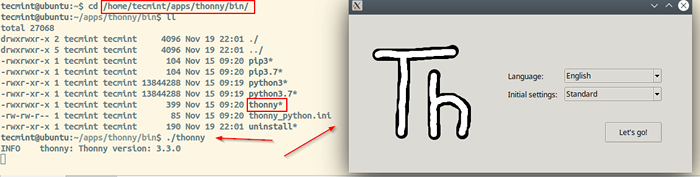 Mulakan Thonny Ide
Mulakan Thonny Ide Seperti yang ditunjukkan dalam bahagian pemasangan, Thonny dipasang di rumah direktori. Sekiranya anda melihat Thonny Folder Ia telah memasang skrip, perpustakaan python yang diperlukan untuk Thonny bekerja, binari. Di dalam bin direktori, ada Python 3.7 dan PIP 3 yang disertakan dengan Thonny dan Thonny melancarkan binari.
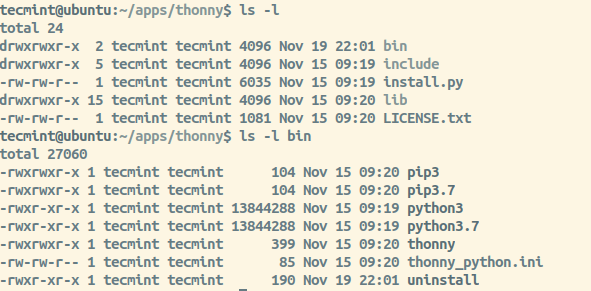 Direktori Thonny
Direktori Thonny Cara Menggunakan Thonny Ide di Linux
Semasa anda melancarkan Thonny anda akan mendapat antara muka GUI yang bebas gangguan. Anda akan mempunyai kawasan editor di mana anda boleh kod dan shell untuk menjalankan skrip atau kod ujian secara interaktif.
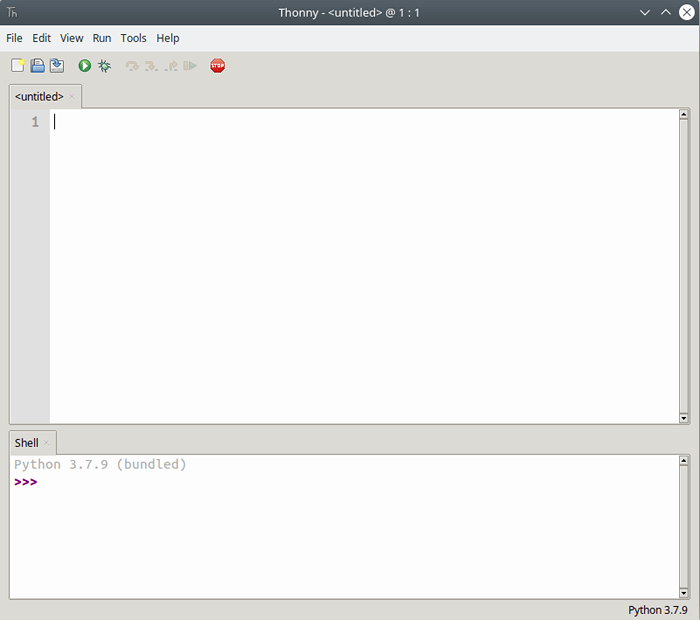 Editor Thonny IDE
Editor Thonny IDE Pengagihan Linux dengan kapal lalai dengan Python. Kapal versi lama dengan Python2* Dan versi terbaru kapal dengan Python3*. Kami sudah melihat Python 3.7 dipasang secara lalai dan Thonny set 3.7 sebagai penterjemah lalai.
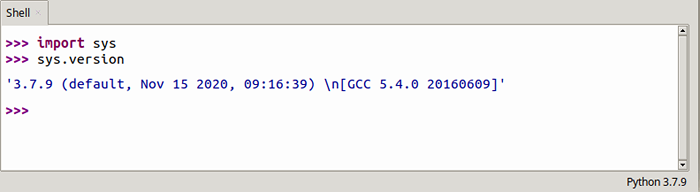 Thonny Python Shell
Thonny Python Shell Anda boleh berpegang dengan penterjemah lalai (Python 3.7) atau pilih penterjemah yang berbeza yang terdapat di sistem. Pergi ke "Bar menu → Alat → Pilihan → Jurubahasa → Tetapkan jalan"Atau"Bar menu → Jalankan → Pilih Jurubahasa → Tetapkan jalan".
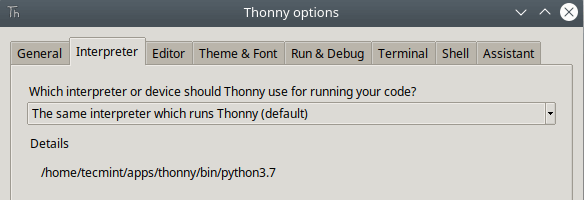 Tetapkan penterjemah Thonny Python
Tetapkan penterjemah Thonny Python Saya cadangkan melekat dengan pemasangan python lalai melainkan anda tahu bagaimana untuk memperbaikinya jika sesuatu pecah semasa menukar jurubahasa.
Thonny datang dengan Cahaya dan Gelap tema. Anda boleh menukar tema untuk editor serta tema UI. Untuk mengubah Tema dan Fon Pergi ke "Bar menu → Alat → Pilihan → Tema & Font".
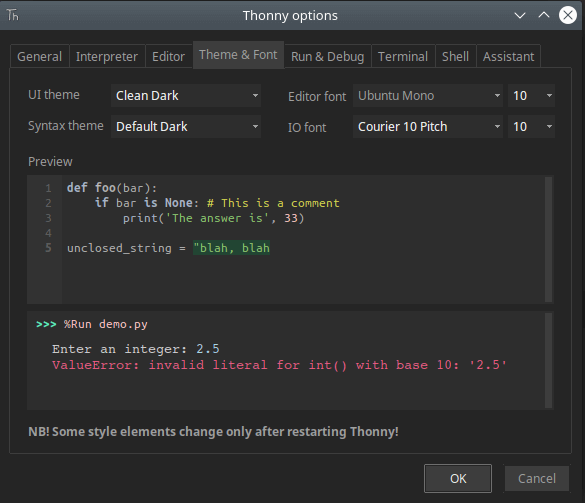 Thonny Ide Tema
Thonny Ide Tema Terdapat 3 cara anda boleh menjalankan kod yang anda buat. Pertama, kod anda harus disimpan ke fail untuk thonny untuk dilaksanakan.
- Tekan F5 atau Jalankan ikon Seperti yang ditunjukkan dalam gambar.
- Pergi ke "Bar menu → Tekan Run → Jalankan skrip semasa".
- Tekan "Ctrl+T"Atau pergi ke"Jalankan → Tekan skrip semasa berjalan di terminal".
Dua kaedah pertama akan menukar direktori ke mana sahaja kod anda dan memohon fail program di terminal terbina dalam.
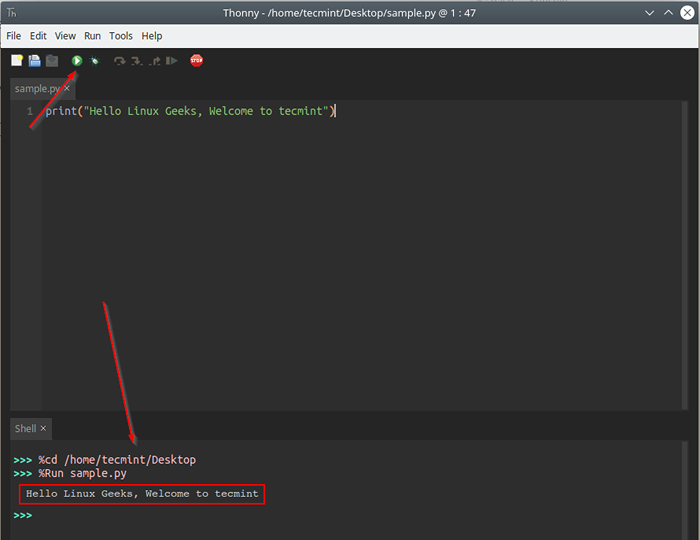 Run Program di Terminal Thonny
Run Program di Terminal Thonny Pilihan ketiga membolehkan anda menjalankan kod anda di terminal luaran.
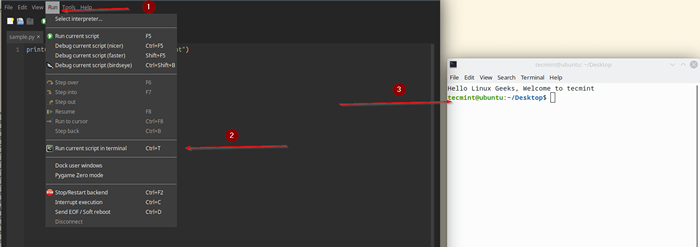 Lari program di terminal luaran
Lari program di terminal luaran Kekuatan sebenar Thonny dilengkapi dengan ciri-ciri terbina dalam seperti File Explorer, Explorer Variable, Shell, Penolong, Nota, Tumpukan, Garis Besar, Stack. Untuk bertukar-tukar ciri-ciri ini pergi ke "Lihat → Ciri togol Hidup/mati".
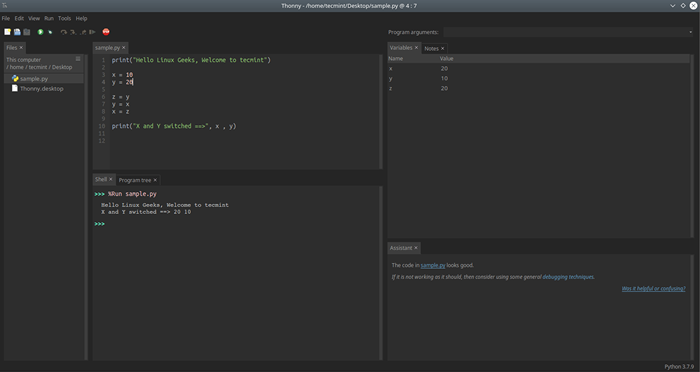 Ciri-ciri thonny
Ciri-ciri thonny Pengurus Pakej Thonny
Diketahui bahawa semua pakej python dihoskan di Pypi. Kami biasanya akan menggunakan Pip (Pengurus Pakej Python) untuk memasang pakej yang dikehendaki dari Pypi. Tetapi dengan Thonny, Antara muka GUI tersedia untuk menguruskan pakej.
Pergi ke "Bar menu → Alat → Pakej". Di bar carian, anda boleh menaip nama pakej dan tekan carian. Ia akan mencari Pypi indeks dan memaparkan senarai pakej yang sepadan dengan nama.
Dalam kes saya, saya cuba memasang panggilan pakej numpy.
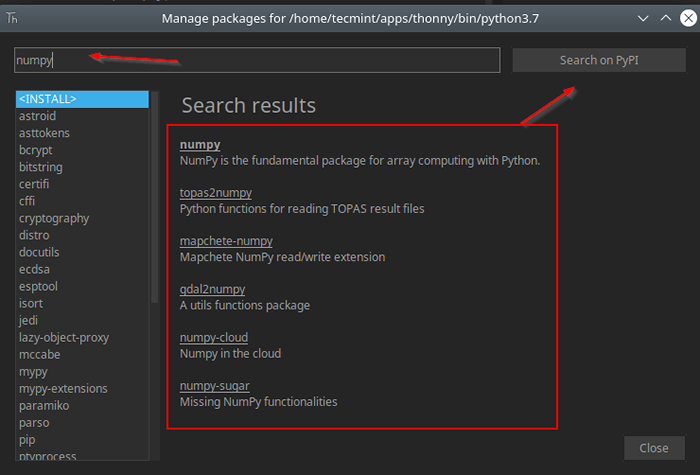 Pakej Cari di Thonny
Pakej Cari di Thonny Apabila anda memilih pakej dari senarai, ia akan membawa anda ke halaman pemasangan. Anda boleh memasang versi terkini atau memilih versi yang berbeza seperti yang ditunjukkan dalam gambar. Ketergantungan dipasang secara automatik.
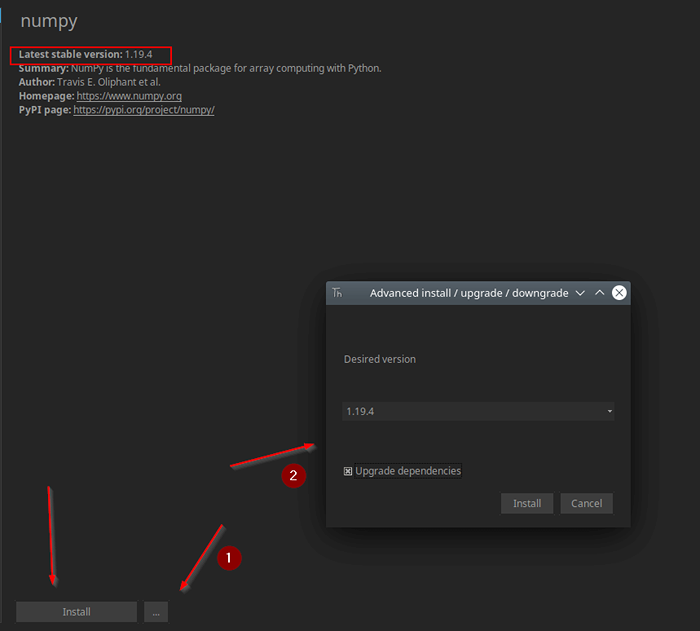 Pilih versi pakej
Pilih versi pakej Sebaik sahaja anda menekan pemasangan, ia akan memasang pakej.
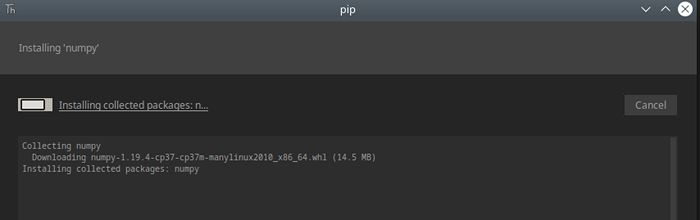 Pasang Pakej di Thonny
Pasang Pakej di Thonny Anda boleh mendapatkan butiran seperti versi pakej, lokasi perpustakaan sebaik sahaja pakej dipasang. Sekiranya anda ingin menyahpasang pakej, mudah, teruskan dan klik "Nyahpasang"Butang di bahagian bawah pakej seperti yang ditunjukkan dalam gambar.
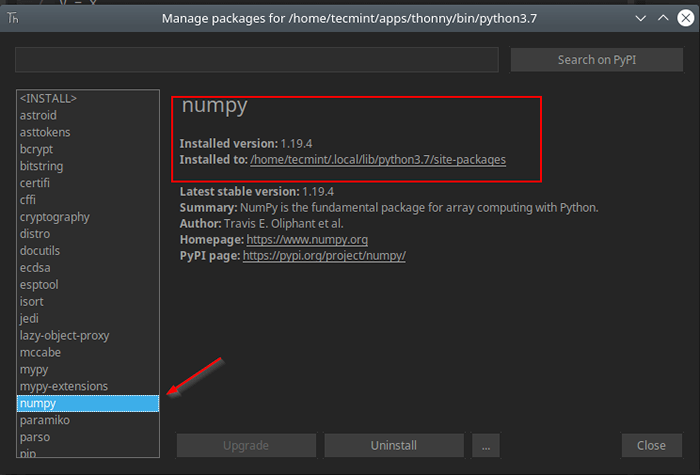 Butiran pakej
Butiran pakej Thonny Debugging
Thonny Dilengkapi dengan debugger terbina dalam. Tekan Ctrl+F5 Untuk menjalankan program anda langkah demi langkah, tiada titik putus diperlukan. Tekan F7 untuk langkah kecil dan F6 untuk langkah yang lebih besar. Anda juga boleh mengakses pilihan ini dari "Bar menu → Jalankan → Pilihan debugging".
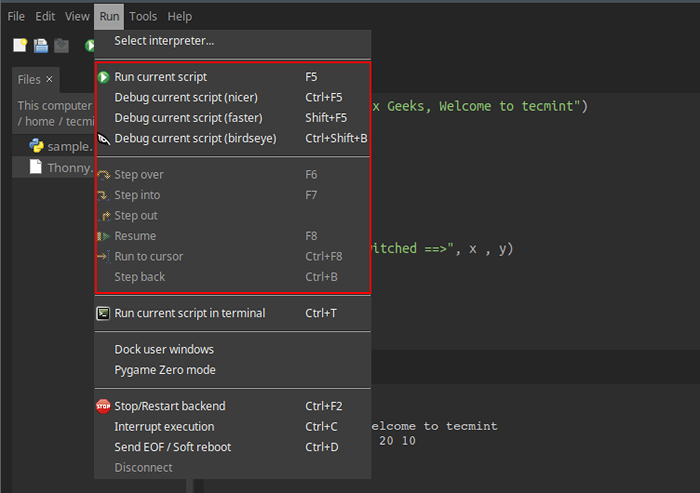 Thonny Debugger
Thonny Debugger Konfigurasi Thonny
Semua konfigurasi disimpan dalam "konfigurasi.Ini"Fail. Sebarang perubahan yang anda buat dengan sesi Thonny anda ditulis ke fail ini. Anda juga boleh mengedit fail ini secara manual untuk menetapkan parameter yang berbeza.
Untuk membuka fail pergi ke "Bar menu → Alat → Buka Folder Data Thonny".
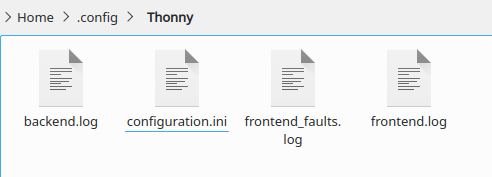 Fail konfigurasi Thonny
Fail konfigurasi Thonny Cara menyahpasang Thonny Ide di Linux
Sekiranya anda ingin menyahpasang Thonny, terdapat skrip uninstall yang terdapat di bawah Direktori Pemasangan Thonny.
$/home/tecmint/apps/thonny/bin/uninstall [dipasang menggunakan skrip] $ pip3 uninstall thonny [jika dipasang menggunakan pip] $ sudo apt purge thonny [on Debian/Ubuntu] $ sudo dnf keluarkan thonny [on Centos/Rhel & Fedora]
Itu sahaja untuk artikel ini. Terdapat banyak lagi untuk diterokai Thonny daripada apa yang kita bincangkan di sini. Thonny sangat bagus untuk pemula tetapi ia sentiasa menjadi pilihan peribadi pengaturcara untuk memilih editor IDE atau teks yang hendak bekerjasama. Pasang Thonny Main dengannya, kongsi maklum balas anda dengan kami.

